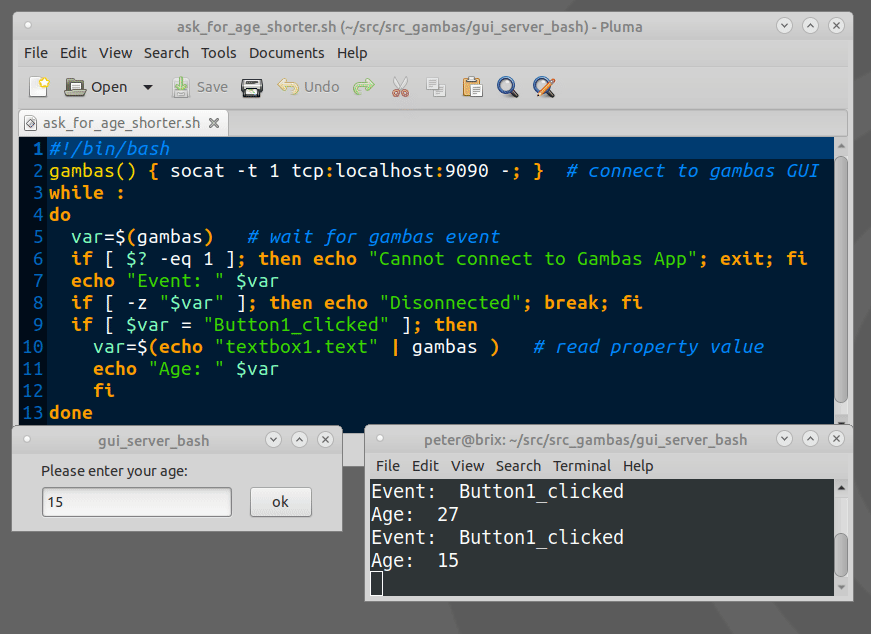Các zenity xuất hiện ứng dụng là những gì bạn đang tìm kiếm.
Để lấy đầu vào từ zenity , bạn có thể chỉ định một biến và có đầu ra của zenity --entry được lưu vào nó. Nó trông giống như thế này:
my_variable=$(zenity --entry)
Nếu bạn nhìn vào giá trị trong my_variable bây giờ, nó sẽ là bất cứ thứ gì được nhập vào hộp thoại nhập cảnh bật lên.
Nếu bạn muốn đưa ra một số lời nhắc về những gì người dùng (hoặc bạn) nên nhập trong hộp thoại, hãy thêm công tắc --text với nhãn mà bạn muốn. Nó trông giống như thế này:
my_variable=$(zenity --entry --text="What's my variable:")
Zenity có rất nhiều tùy chọn tốt đẹp khác dành cho các nhiệm vụ cụ thể, vì vậy bạn có thể muốn kiểm tra những điều đó cũng với zenity --help . Một ví dụ là tùy chọn --calWiki cho phép bạn chọn một ngày từ lịch đồ họa.
my_date=$(zenity --calendar)
Cung cấp một ngày được định dạng độc đáo dựa trên những gì người dùng đã nhấp vào:
echo ${my_date}
cho:
08/05/2009
Ngoài ra còn có các tùy chọn cho bộ chọn thanh trượt, lỗi, danh sách, v.v.
Hi vọng điêu nay co ich.